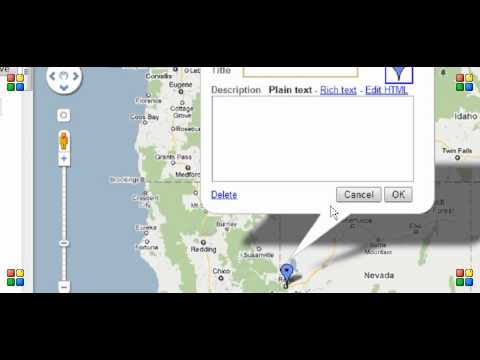Ang Google Maps ay isang mahusay na tool para sa lokal na pagmemerkado sa negosyo dahil ipinapakita nito ang iyong listahan ng negosyo (kilala rin bilang listahan ng mapa) kapag may sumusubok na maghanap para sa iyong uri ng negosyo sa iyong lokasyon. Upang maidagdag ang iyong sarili sa Google Maps, dapat kang mag-log in sa Google Places at magbigay ng impormasyon tungkol sa iyong negosyo. Kinakailangan ka rin ng Google na kumpletuhin ang isang proseso ng pag-verify.
Mga hakbang

Hakbang 1. Pumunta sa homepage ng search engine ng Google at mag-click sa "Mga Mapa
Dadalhin ka sa Google Maps.

Hakbang 2. Mag-click sa link na nagsasabing "Ilagay ang iyong negosyo sa Google Maps
Dadalhin ka sa Google Places sa paggawa nito.

Hakbang 3. Mag-log in gamit ang iyong Google account
Kung wala kang isang Google account maaari kang lumikha ng 1 nang libre sa pamamagitan ng pag-click sa "Lumikha ng isang account ngayon" at pagkatapos ay bumalik sa Google Places upang mag-log in gamit ang iyong bagong account.

Hakbang 4. Piliin ang "Magdagdag ng Bagong Negosyo" sa pahina na lilitaw pagkatapos mong matagumpay na naka-sign in

Hakbang 5. Punan ang mga detalye tungkol sa iyong negosyo
Narito ang impormasyon sa negosyo na maibibigay mo.
- Ang bansa kung saan matatagpuan ang iyong negosyo.
- Pangalan ng Kumpanya / Organisasyon.
- Address ng kalye
- Lungsod / bayan
- County
- Postal Code.
- Pangunahing numero ng telepono (ang numero na ito ay maaaring magamit upang ma-verify ang iyong listahan sa ibang pagkakataon).
- Email address.
- Website (tiyaking ito ay isang gumaganang website kung hindi man maaaring tanggihan ang iyong listahan).
- Paglalarawan (dapat itong maging isang maikling paglalarawan dahil mayroong isang 200 limitasyon sa character).
- Kategoryang (ang uri ng negosyo na pinapatakbo mo tulad ng tubero o elektrisista). Maaari kang pumili ng hanggang sa 5 mga kategorya.

Hakbang 6. Pindutin ang pindutang "Susunod"
Kung nakikita mo na ang iyong negosyo ay naidagdag dati sa Google Places pagkatapos ay kailangan mong mag-click sa "Listahan ng Claim" upang mabago ang mga detalye sa nakaraang listahan ng negosyo. Kung hindi man, mag-click sa "Magdagdag ng Listahan" upang lumikha ng isang bagong listahan ng mapa.

Hakbang 7. Magbigay ng karagdagang impormasyon sa negosyo sa susunod na pahina
Ang pagpuno ng pahinang ito ay opsyonal, ngunit maaaring gusto mong isaalang-alang ang pagpapahusay ng iyong listahan sa pamamagitan ng pagbibigay ng ilan sa mga sumusunod na impormasyon.
- Mga oras ng pagpapatakbo (ang mga oras na bukas ka para sa negosyo).
- Mga larawan (mag-upload ng anumang mga larawan na nais mong ipakita sa listahan).
- Mga pagpipilian sa pagbabayad (piliin ang mga paraan ng pagbabayad na tatanggapin mo).

Hakbang 8. Pindutin ang pindutang Isumite pagkatapos mong maibigay ang impormasyon na sa palagay mo ay angkop para sa iyong listahan
Hihilingin sa iyo ng Google na i-verify ang iyong pagsusumite sa pamamagitan ng telepono o postcard.
- Gumamit ng pag-verify sa telepono kung nais mong i-verify ang iyong listahan sa lalong madaling panahon. Makakatanggap ka ng isang tawag sa telepono mula sa Google sa numero ng telepono na iyong ibinigay. Makinig sa code na iyong natanggap sa panahon ng tawag sa telepono at ipasok ito sa textbox. Matapos mong isumite ang verification code, dapat kang makakita ng isang mensahe na nagpapatunay na ang iyong listahan ay napatunayan.
- Piliin ang pag-verify sa postcard kung sa ilang kadahilanan hindi mo nais na i-verify sa pamamagitan ng telepono. Makakatanggap ka ng isang postcard mula sa Google sa loob ng ilang araw kasama ang verification code sa loob. Mag-log in sa Google Places at isumite ang code upang ma-verify ang iyong listahan.
Video - Sa pamamagitan ng paggamit ng serbisyong ito, maaaring ibahagi ang ilang impormasyon sa YouTube